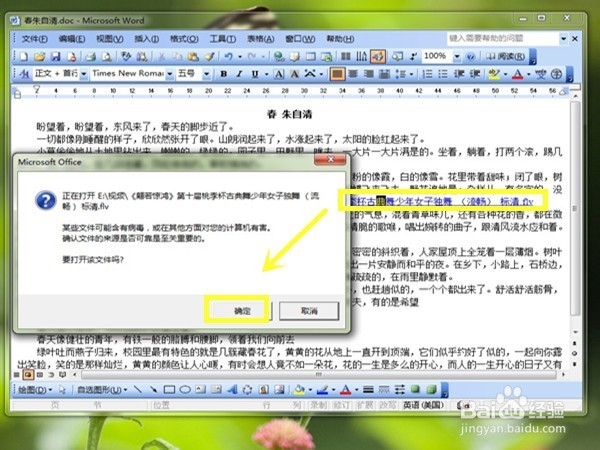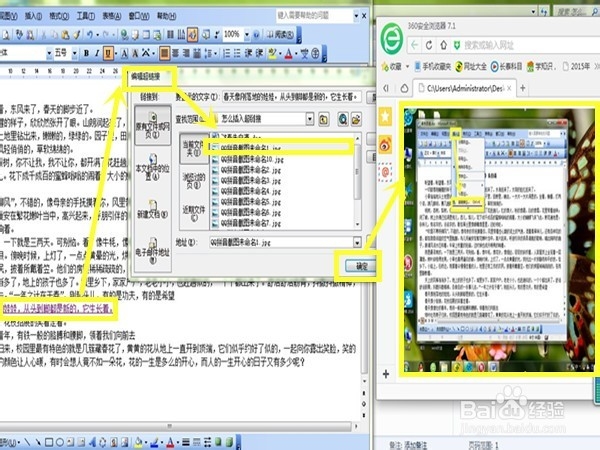有的时候,我们上课无聊了,老师就给我们放一段视频给我尺攵跋赈们看,然后上课就不无聊了。有时候开会也要介绍资料,就放一段资料视频或者图片。其实这就是在word里面插入超链接,很简单的,该怎么做呢?
工具/原料
电脑
电脑基本知识
直接插入法
1、直接插入,在文档要插入超链接的地方单击插入颍骈城茇-超链接的命令。弹出的对话框中有三个图标,我们点击打开文件的那个图标,小编已经标记好了,我们改路径为视频,找到要插入的视频,点击确定。这样子就好了。
2、插入的效果如图所示,我们把鼠标放到视频上,它提示我们要按住ctrl键,然后系统提示要不要打开,点击确定,视频就可以看了。小编是插了一段视频,图片按照此法也能成功。
3、说完了视频,说说文本。将文档中的某文本设置为超链接,先选择我们要设置超链接的文本,然后单击插入-超链接,如图所示。
4、对话框下方的“位置框”为链接目标文件位置及名称,我们可以单击“本文档的位置”可实现文档内的快速跳转,我们找到文档标题点击确定。此文字完成变成超链接。
设置书签法
1、找到插入-书签,点击确定按钮后,我们把这句话名称改为小姑娘,点击添加,再点击确定,设为书签。
2、我们点击插入-超链接,切换到本文档中的位置,我们发现书签,点击加号,再点击刚刚设置的书签(小姑娘),点击确定。
3、效果如图所示。
编辑超链接篇
1、选择我们已经建立的超链接,右击弹出快捷菜单,我们选择编辑超链接,就可以对我们刚刚设定的超链接进行修改。
2、我们在编辑超链接的方框里面找到打开文件的图标(第三个图标),改为图片,点击确定。查看一下效果,哈哈,图片就这么放出来了。觉得好请投小编一票或关注小编,谢谢。